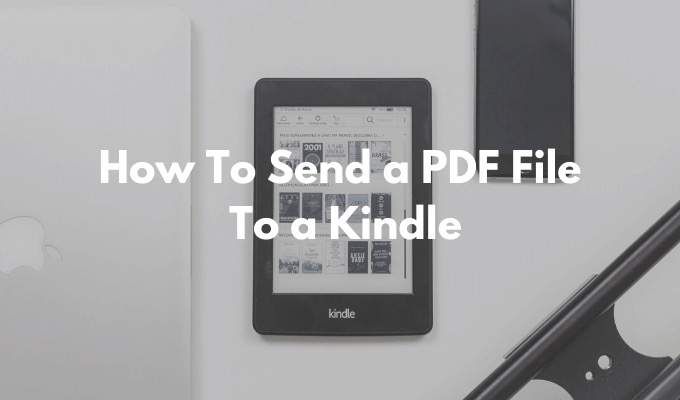Amazon Kindle usnadňuje nákup a stahování knih z obchodu Kindle. Pokud používáte Kindle Unlimited, můžete proces nákupu dokonce přeskočit. Za pár sekund můžete začít číst knihu. Věděli jste však, že s Kindle můžete udělat mnohem víc?
Například můžete použít e-mail k bezdrátovému doručování různých druhů dokumentů (včetně formátu PDF), které lze otevřít v Amazon Kindle . Existuje několik způsobů, jak to udělat, kabelové nebo bezdrátové. Zde je návod, jak můžete odeslat soubor PDF do Kindle.
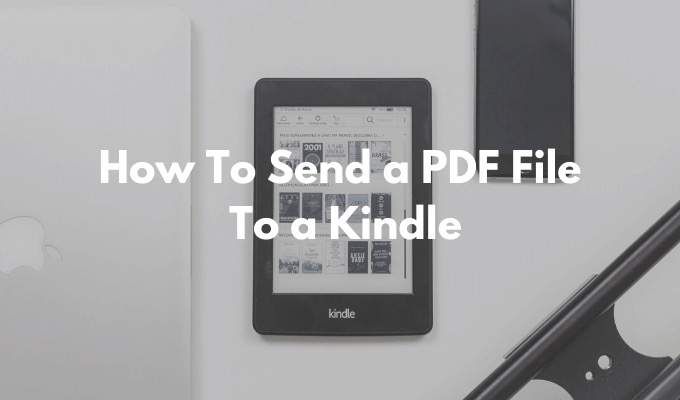
Jak najít svůj e-mail Amazon Kindle
Prvním krokem k odeslání souboru PDF do zařízení Kindle je nalezení jedinečné e-mailové adresy spojené s váš Amazon Kindle. Každý Amazon Kindle má své vlastní jedinečné e-mailové ID, které si můžete přizpůsobit.
Přejděte na stránku Amazonu Spravujte svůj obsah a zařízení a přejděte na kartu Předvolby.

Přejděte dolů a vyberte možnost Nastavení osobních dokumentů.

Tato sekce se nyní rozbalí. Zde naleznete možnost Nastavení e-mailu Odeslat do Kindle.
Zobrazí se vám seznam všech zařízení, která jsou aktuálně přiřazena k vašemu účtu Amazon Kindle. Může to být vaše zařízení Amazon Kindle nebo chytré telefony s aplikací Amazon Kindle. Každé zařízení má jedinečnou e-mailovou adresu.
Najděte své zařízení Amazon Kindle a poznamenejte si e-mailovou adresu. Chcete-li adresu změnit, klikněte na tlačítko Upravit.

Zde použijte text změňte adresu na něco rozpoznatelného a potom klikněte na tlačítko Uložit.

Nyní znáte e-mailovou adresu pro Amazon Kindle.
Jak přidat e-mail do seznamu schválených odesílatelů
Z důvodů ochrany soukromí a zabezpečení obdrží Amazon Kindle dokumenty pouze z předem schválených e-mailových adres. Chcete-li tedy společnosti Kindle poslat soubor PDF, musíte nejprve přidat svou e-mailovou adresu do předem schváleného seznamu.
Na stejné stránce Nastavení osobních dokumentů přejděte dolů, dokud nenajdete sekci Schválený seznam e-mailů osobních dokumentů.
Zde klikněte na odkaz Přidat novou schválenou e-mailovou adresu.

Do textového pole zadejte svou e-mailovou adresu a poté vyberte tlačítko Přidat adresu.
Vy může proces opakovat a přidat do seznamu schválených odesílatelů více e-mailových adres.
Jak odeslat soubor PDF do Kindle pomocí e-mailu
Nyní, když je proces nastavení dokončen, je čas konečně odeslat PDF do Kindle pomocí e-mailem.
Chcete-li to provést, otevřete e-mailového klienta podle vašeho výběru. Pokud jste Uživatel Gmailu, jednoduše přejděte do Webové stránky Gmailu nebo otevřete aplikaci Gmail ve smartphonu.
Pak vytvořte nový e-mail a použijte jedinečný e-mail Amazon Kindle v poli Komu.
Poté pomocí sekce Příloha připojte PDF, které chcete odeslat (PDF můžete také jednoduše přetáhnout v okně Vytvořit).

Nemusíte dělat nic jiného. Není třeba přidávat předmět ani tělo.
Po přidání přílohy stačí kliknout na tlačítko Odeslat.

Pokud je váš Kindle připojen k internetu, bude se za pár minut synchronizovat a soubor PDF se automaticky stáhne.
Pokud jste netrpěliví, můžete tento proces urychlit. Na domovské obrazovce Kindle klepněte na tlačítko Nastavení.

Zde klepněte na Sync Tlačítko Moje Kindle. Vynutíte tak svou Kindle, aby synchronizovala a stahovala čekající položky. >
Za pár sekund uvidíte, že se soubor PDF stáhne do váš Kindle.

Jakmile je staženo, můžete jej otevřít a začít číst PDF.
Jak odeslat soubor PDF do Kindle pomocí kalibru
Ačkoli je funkce Odeslat do Kindle e-mailem nejvhodnější možností, není to jediná možnost. Pokud vaše zařízení Kindle nemá aktivní připojení Wi-Fi, můžete k přenosu souborů PDF do zařízení Kindle použít univerzální aplikaci pro správu e-knih Caliber.
Stáhněte a nainstalujte Kalibrace aplikace. Vytvořte místní knihovnu podle postupu instalace aplikace.
Potom přetáhněte soubor PDF do aplikace Caliber a importujte jej.

Nyní připojte svůj Kindle k počítači pomocí datového kabelu Micro USB. Během několika sekund přidá Caliber aplikaci Kindle do aplikace.
Nyní klikněte pravým tlačítkem myši na právě přidaný soubor PDF (zde můžete vybrat i více souborů PDF) a vyberte Odeslat do zařízení>Odeslat do hlavní paměti.

Za pár sekund, bude váš PDF převeden do vašeho Kindle spolu s titulkem a metadaty.
Klikněte na šipku vedle tlačítka Zařízení(což je vaše zařízení Kindle) a vyberte možnost Vysunout toto zařízení.

Jakmile je váš Kindle bezpečně vysunut, odpojte jej od počítače. Když navštívíte domovskou obrazovku, najdete nově převedený PDF v horní části sekce Knihovna.

Jak odeslat soubor PDF do Kindle pomocí Aplikace Odeslat do Kindle
Pokud se chystáte posílat soubory PDF do Kindle poměrně pravidelně, možná budete chtít podívat do samostatné aplikace Odeslat do Kindle pro Windows a MacOS (což je ne stejné jako pro čtení aplikace Kindle Desktop ). Tato aplikace vám umožňuje okamžitě odeslat soubor PDF (nebo jiné dokumenty) do Kindle pomocí přetažení.
Stáhněte si Odeslat aplikaci Kindle z Amazonovy webové stránky.
Po dokončení instalace se přihlaste pomocí Amazonský účet.

Nyní můžete buď přímo přetáhněte PDF na ikonu aplikace, nebo můžete aplikaci otevřít a přetáhnout PDF do okna aplikace.

Jednou Po přidání souboru PDF vyberte zařízení Kindle, do kterého jej chcete odeslat. Poté klikněte na tlačítko Odeslat.

Za pár sekund aplikace odešle soubor PDF na váš Kindle. Po dokončení procesu aplikace automaticky zavře okno.
Když si vyberete Kindle, najdete PDF v horní části domovské obrazovky.
Považujete tuto funkci Odeslat do Kindle za užitečnou? Sdílejte s námi své myšlenky v komentářích níže. Chytil se chyba při psaní? Takto můžete publikovat své vlastní knihu Kindle o rozpočtu.
Související příspěvky: